为什么接收的文件打开是只读文件
在日常工作中,我们经常会遇到接收文件打开后变成只读文件的情况,这种情况可能是由于文件的属性设置或者是文件被其他程序占用而导致的。为了解决这个问题,我们可以通过一些简单的方法来打开文档的只读模式,比如在打开文件时选择只读选项或者在文件属性中取消只读属性。通过这些方法,我们可以顺利地访问和查看文件内容,而不会对文件进行任何修改。只读模式的使用不仅可以保护文件的完整性,还可以避免不必要的操作对文件造成损坏。
操作方法:
1.当打开文件时提示“只读”原因一般有三个
1.文件被二次打开,也就是说一个文件被同时打开了两次,文件被占用。
2.文件属性设置不正确,增加了“只读属性”。
3.高版本的办公软件打开了低版本程序创建的文件,或者是低版本办公软件打开了高版本办公软件创建的文件。
原因(一)
我们把文件全部关闭再重新打开即可,如果重新打开后。仍然提示“只读”,可以从进程中把未正确关闭的应用程序结束掉。
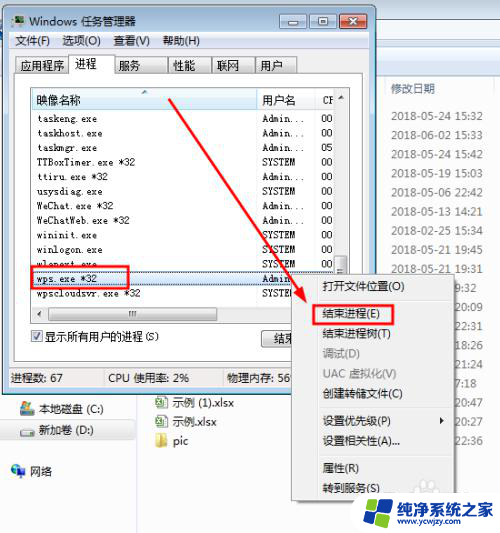
2. 原因(二)
把文件属性中的“只读”属性去掉即可。选中文件,右键属性,把“只读”,取消,即可;见下图:
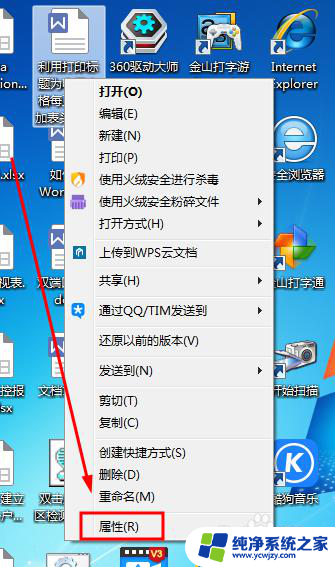
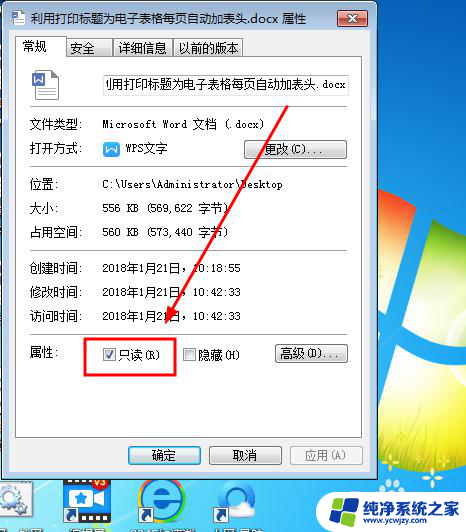
3. 原因(三)
这种高低版本导致不兼容出现只读的,可以通过“另存为”来解决;比如我们用了高版本程序创建了word时,为了兼容低版本的程序同样能正确使用。在保存文档时可选择适合低版本的文件类型,如用2016版本的可另存为2003版的即可解决。
打开文件菜单,找到另存为,如下图:
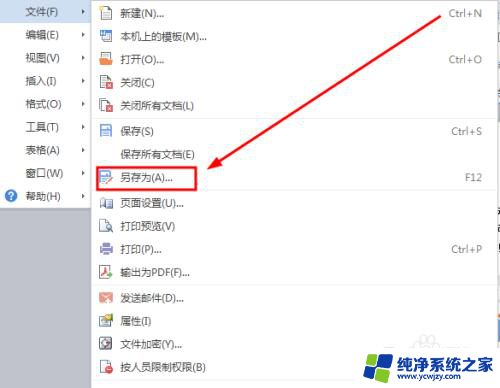
4. 在“另存为”窗口中,可以根据实际软件版本选择对应的文件类型,保存后就可解决只读提示,就可以编辑了。
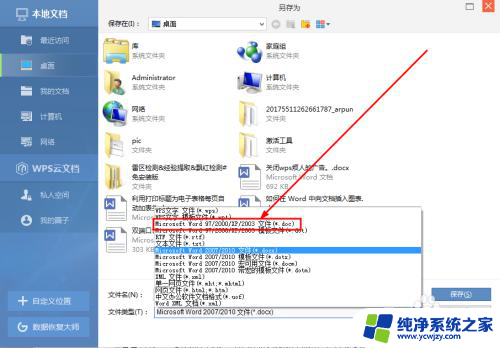
5. 当然还有一种意外情况,那就是文件本身损坏而导致。这种情况只能尝试使用OfficeRecovery 2013 Ultimate修复软件来完成,具体步骤可以参考我的另外一篇文章:https://jingyan.baidu.com/article/358570f69fc010ce4724fc3e.html
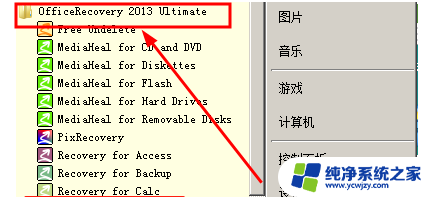
以上就是为什么接收的文件打开后只能以只读方式查看的全部内容,如果你遇到了这种情况,可以尝试按照以上方法解决,希望这些方法对大家有所帮助。
- 上一篇: 电脑显示器显示不满屏
- 下一篇: 抖音防止手机休眠怎么关
为什么接收的文件打开是只读文件相关教程
- wps文件打开都是只读模式 WPS文档被锁定为只读怎么办
- 文件总是只读模式 Excel文件打开提示只读模式的解决方法
- 所有文件打开是只读模式怎么解除 只读文件怎么修改
- 电脑打开文件是只读 电脑文件夹全部变成只读怎么修改
- 为什么文件打开都是只读模式 如何解决打开文档只读模式的问题
- 打开excel表为什么显示的是只读 Excel打开文件时提示只读模式的解决办法
- 为什么文档打开都是只读状态 Excel文档提示只读模式怎么办
- wps表格打开文件显示只读怎么办 WPS文件只读打开
- 为什么打开的文件都显示只读 解决打开文档时提示只读模式的办法
- 为什么word文档打开是只读
- 如何删除桌面上的小艺建议
- 为什么连接不上airpods
- 小米平板怎么连接电容笔
- 如何看电脑是百兆网卡还是千兆网卡
- 省电模式关闭
- 电脑右下角字体图标不见了
电脑教程推荐
win10系统推荐